计算机网络实验 路由配置
计算机网络实验四_路由器的配置

计算机网络实验四_路由器的配置在当今数字化的时代,计算机网络成为了信息传递和资源共享的重要基础设施。
而路由器作为网络中的关键设备,其正确配置对于保障网络的高效运行和数据的安全传输起着至关重要的作用。
在本次计算机网络实验四中,我们将深入探究路由器的配置过程及相关原理。
路由器是一种连接多个网络或网段的网络设备,它能将不同网络之间的数据进行转发,并根据设定的规则选择最佳的路径。
要实现这一功能,我们需要对路由器进行一系列的配置操作。
首先,准备工作必不可少。
在开始配置之前,我们需要确保拥有以下物品:一台路由器设备、用于连接路由器的网线、一台配置终端(可以是计算机)以及相关的配置软件(如 SecureCRT 等)。
接下来,我们通过网线将配置终端与路由器的控制台端口(Console 口)连接起来。
打开配置软件,设置好相应的参数,如波特率、数据位、停止位等,以便能够与路由器进行通信。
登录到路由器后,我们首先要进入特权模式。
在特权模式下,我们拥有更高的权限来进行各种配置操作。
输入“enable”命令,然后输入特权密码(如果设置了的话),即可进入特权模式。
进入特权模式后,接下来就是配置路由器的基本参数。
其中,最重要的是为路由器设置主机名。
一个清晰易记的主机名有助于我们在管理多个路由器时进行区分。
通过“hostname 路由器名称”命令,我们可以为路由器赋予一个独特的名称。
然后是设置路由器的密码。
为了保证路由器的安全性,我们需要设置登录密码。
可以分别设置控制台密码、特权密码和虚拟终端密码。
控制台密码用于通过控制台端口登录时的验证,虚拟终端密码用于通过 Telnet 方式远程登录时的验证。
在网络配置方面,我们需要为路由器的接口分配 IP 地址。
路由器的接口通常分为局域网接口(LAN 口)和广域网接口(WAN 口)。
对于 LAN 口,我们要根据所在网络的网段为其分配一个合适的 IP 地址,并设置子网掩码。
对于 WAN 口,如果是通过静态 IP 方式接入互联网,则需要手动设置运营商提供的 IP 地址、子网掩码、网关和 DNS 服务器地址;如果是通过动态 IP 方式接入(如常见的家庭宽带),则可以让路由器自动获取这些参数。
计算机网络路由器IP地址配置及直连网络实验报告

课程实验报告
实验课程
实验名称
实验地点
实验时间
学生班级
学生学号
学生姓名
XXXX年 XX 月 XX 日
实验目的:
(1)理解IP地址;
(2)掌握路由器端口IP地址的配置方法;
(3)理解路由器的直连网络。
实验器材:
路由器、交换机及PC机,双绞线。
实验内容:
本实验通过配置路由器端口的IP地址,以此来进一步理解路由器的直连网络。
实验步骤:
配置路由器接口的IP地址并打开:方法一如图输入IP地址,方法二在协议处输入需要的内容,进入模式enable—>configure terminal—>interface—>ip address 打开接口no shutdown
如图分别配置两台主机的IP地址即网关地址(注:网关地址是两台互传的主机的地址,可以推断下一跳的位置,但不是写下一跳的地址)
使用ping命令或右侧验证是否联通。
实验结果(附数据和图表):。
网络实验-3个路由器的静态路由配置实验

计算机网络实验(4B)实验名称:路由器的基本操作及静态路由配置实验实验目的:了解路由器的基本结构,功能,使用环境以及基本参数的配置。
实验要求:1.配置路由器接口的IP地址。
2.设置静态路由。
3. 测试静态路由:ping IP 地址; trace IP 地址4.写出实验报告实验准备知识:一、实验环境的搭建:•准备 PC 机 2 台,操作系统为 Windows XP ;•准备Huawei S2501E 路由器 3 台;•路由器串口线(2对)•交叉线(或通过交换机的直连线)网线 2条;• Console电缆2条。
步骤:del 删除各个路由器原有的路由表✓第一步:设置Router1[Quidway]SYSNAME R1➢[R1] interface Ethernet 0#设置其IP地址➢[R1-Ethernet0] ip address 10.0.0.2 255.255.255.0shutdownundo shutdown #激活此以太网口!!(对此口配置了IP地址后用此命令)#进入串口Serial0视图➢[R1-Ethernet0] interface serial 0#设置其IP地址➢[R1-Serial0] ip address 20.1.0.1 255.255.255.0shutdownundo shutdown #激活此串口!!(对此口配置了IP地址后用此命令)#设置链路层协议为PPP➢[R1-Serial0] link-protocol ppp#进入系统视图➢[R1-Serial0] quit#添加静态路由➢[R1] ip route-static 40.1.0.0 255.255.255.0 20.1.0.2 preference 60 ##添加静态路由(R2的以太网接口)[R1] ip route-static 50.1.0.0 255.255.255.0 20.1.0.2 preference 60 #保存路由器设置➢[R1] save#重启路由器➢[R1] reboot✓第二步:设置Router2[Quidway]SYSNAME R2#进入以太网接口视图:➢[R2] interface Ethernet 0#设置其IP地址➢[R2-Ethernet0] ip address 50.1.0.2 255.255.255.0shutdownundo shutdown #激活此以太网口!!!#进入串口Serial0视图➢[R2-Ethernet0] interface serial 0#设置其IP地址➢[R2-Serial0] ip address 20.1.0.2 255.255.255.0shutdownundo shutdown #激活此串口!!(对此口配置了IP地址后用此命令)#设置链路层协议为PPP➢[R2-Serial0] link-protocol ppp#进入系统视图➢[R2-Serial0] quit#进入串口Serial1视图➢[R2] interface serial 1#设置其IP地址➢[R2-Serial1] ip address 30.1.0.1 255.255.255.0shutdownundo shutdown #激活此串口!!(对此口配置了IP地址后用此命令)#设置链路层协议为PPP➢[R2-Serial1] link-protocol ppp#进入系统视图➢[R2-Serial1] quit#添加静态路由➢[R2] ip route-static 40.1.0.0 255.255.255.0 30.1.0.2 preference 60 ➢[R2] ip route-static 10.0.0.0 255.255.255.0 20.1.0.1 preference 60 #保存路由器设置➢[R2] save#重启路由器➢[R2] reboot✓第三步:设置Router3[Quidway]SYSNAME R3#进入以太网接口视图:➢[R3] interface Ethernet 0#设置其IP地址➢[R3-Ethernet0] ip address 40.1.0.1 255.255.255.0shutdownundo shutdown #激活此以太网口!!!#进入串口Serial1视图➢[R3-Ethernet0] interface serial 1#设置其IP地址➢[R3-Serial1] ip address 30.1.0.2 255.255.255.0shutdownundo shutdown #激活此串口!!(对此口配置了IP地址后用此命令)#设置链路层协议为PPP➢[R3-Serial1] link-protocol ppp#进入系统视图➢[R3-Serial1] quit#添加静态路由➢[R3] ip route-static 50.1.0.0 255.255.255.0 30.1.0.1 preference 60 ➢[R3] ip route-static 10.0.0.0 255.255.255.0 30.1.0.1 preference 60 #保存路由器设置➢[R3] save#重启路由器➢[R3] reboot✓第四步:设置主机TCP/IP属性:➢PC1:IP地址:10.0.0.1子网掩码:255.255.255.0默认网关:10.0.0.2➢PC2:IP地址:40.1.0.2子网掩码:255.255.255.0默认网关:40.1.0.1✓第四步:用Ping命令测试结论:整个网络是连通的2个路由器的静态路由表查看路由!!![R1][R1]display ip routing-tableRouting Tables:Destination/Mask Proto Pref Metric Nexthop Interface10.1.1.0/24 Direct 0 0 10.1.1.1 Ethernet010.1.1.1/32 Direct 0 0 127.0.0.1 LoopBack020.1.1.0/24 Direct 0 0 20.1.1.1 Serial120.1.1.1/32 Direct 0 0 20.1.1.1 Serial120.1.1.2/32 Direct 0 0 127.0.0.1 LoopBack030.1.1.0/24 Static60 0 20.1.1.1 Serial1127.0.0.0/8 Direct 0 0 127.0.0.1 LoopBack0 127.0.0.1/32 Direct 0 0 127.0.0.1 LoopBack0 [R2]display ip routing-tableRouting Tables:Destination/Mask Proto Pref Metric Nexthop Interface10.1.1.0/24 Static60 0 20.1.1.2 Serial120.1.1.0/24 Direct 0 0 20.1.1.2 Serial120.1.1.1/32 Direct 0 0 127.0.0.1 LoopBack020.1.1.2/32 Direct 0 0 20.1.1.2 Serial130.1.1.0/24 Direct 0 0 30.1.1.1 Ethernet030.1.1.1/32 Direct 0 0 127.0.0.1 LoopBack0127.0.0.0/8 Direct 0 0 127.0.0.1 LoopBack0 127.0.0.1/32 Direct 0 0 127.0.0.1 LoopBack0。
实训报告路由器的配置
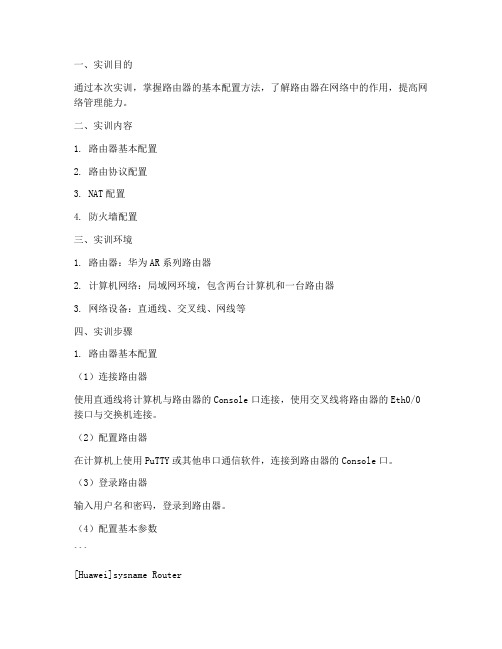
一、实训目的通过本次实训,掌握路由器的基本配置方法,了解路由器在网络中的作用,提高网络管理能力。
二、实训内容1. 路由器基本配置2. 路由协议配置3. NAT配置4. 防火墙配置三、实训环境1. 路由器:华为AR系列路由器2. 计算机网络:局域网环境,包含两台计算机和一台路由器3. 网络设备:直通线、交叉线、网线等四、实训步骤1. 路由器基本配置(1)连接路由器使用直通线将计算机与路由器的Console口连接,使用交叉线将路由器的Eth0/0接口与交换机连接。
(2)配置路由器在计算机上使用PuTTY或其他串口通信软件,连接到路由器的Console口。
(3)登录路由器输入用户名和密码,登录到路由器。
(4)配置基本参数```[Huawei]sysname Router[Router]display version[Router]display ip interface brief[Router]interface gigabitethernet 0/0[Router]ip address 192.168.1.1 24[Router]quit[Router]save```2. 路由协议配置(1)静态路由配置```[Router]ip route-static 192.168.2.0 24 192.168.1.2 ```(2)动态路由配置(OSPF)```[Router]ospf 1[Router-ospf-1]router-id 192.168.1.1[Router-ospf-1]network 192.168.1.0 0.0.0.255 area 0 [Router-ospf-1]network 192.168.2.0 0.0.0.255 area 0 ```3. NAT配置(1)NAT基本配置```[Router]nat public 192.168.2.0 255.255.255.0[Router]nat inside 192.168.1.0 255.255.255.0[Router]nat address-group 1 192.168.2.0 255.255.255.0[Router]nat address-group 2 192.168.1.0 255.255.255.0[Router]ip nat inside source static 192.168.1.1 192.168.2.1```(2)NAT转换规则配置```[Router]ip nat rule 1 192.168.1.0 255.255.255.0 192.168.2.0255.255.255.0```4. 防火墙配置(1)防火墙基本配置```[Router]firewall enable[Router]firewall filter```(2)防火墙规则配置```[Router-firewall]rule permit ip source 192.168.1.0 0.0.0.255 destination 192.168.2.0 0.0.0.255[Router-firewall]rule permit ip source 192.168.2.0 0.0.0.255 destination 192.168.1.0 0.0.0.255```五、实训结果通过本次实训,成功配置了路由器的基本参数、路由协议、NAT和防火墙。
计算机网络实验指导书(路由)

双实验平台的路由实验设计双实验平台的路由实验设计实验一路由器基本配置实验实验二路由器的密码恢复实验实验三路由器的IOS恢复实验实验四路由器通信基础实验实验五静态路由的配置实验实验六RIP路由协议实验实验七OSPF路由协议实验实验八PPP协议实验实验九ACL配置实验实验十NAT配置实验实验十一DHCP配置实验实验十二Packet Tracer综合实验实验一路由器基本配置实验1.1实验目标:通过本实验,我们应该掌握:●通过Console口配置路由器●通过telnet配置设备●基本配置命令1.2 设备要求●路由器一台●PC机一台●网线一根●Console线一根1.3实验环境搭建图1-1实验基本拓扑1.4命令参考1.5 检测PC与路由器的连通性使用ping命令检测,能否ping通路由器;并在PC上运行telnet应用程序登录路由器。
如果没有成功,请检查配置文档实验二路由器的密码恢复实验2.1实验目标:通过本实验,我们应该掌握:●路由器的密码恢复●路由器重置2.2 设备要求●路由器一台●PC机一台●Console线一根2.3实验环境搭建图2-1 实验基本拓扑2.4命令参考真机平台第一步:当我们用console线连接MSR路由器控制时同样需要密码,而这个密码也被遗忘了。
第二步:这时我们可以将MSR路由器的电源关闭,然后在CONSOLE线连接正常的情况下重新启动MSR路由器。
第三步:注意观察终端连接中显示的信息,当出现“press CTRL+B to enter extended boot menu”时我们迅速按下CTRL和B键,这样将进入扩展启动选项。
第四步:在扩展启动选项中有九个选项提供给我们选择,依次是启动CF卡中的系统,进入串口子菜单,进入以太口子菜单,文件控制,修改bootrom的密码,忽略加载系统config文件启动,清空super超级密码,设备操作以及重新启动。
要注意的是清空super超级密码并不是我们要选择的,他只适用于基于密码的验证而不是基于用户名和密码两者验证的方式。
计算机网络实验三:路由器的基本配置
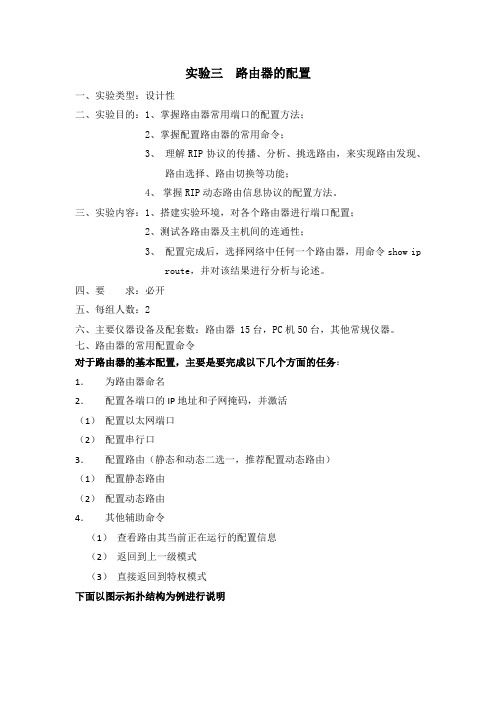
实验三路由器的配置一、实验类型:设计性二、实验目的:1、掌握路由器常用端口的配置方法;2、掌握配置路由器的常用命令;3、理解RIP协议的传播、分析、挑选路由,来实现路由发现、路由选择、路由切换等功能;4、掌握RIP动态路由信息协议的配置方法。
三、实验内容:1、搭建实验环境,对各个路由器进行端口配置;2、测试各路由器及主机间的连通性;3、配置完成后,选择网络中任何一个路由器,用命令show iproute,并对该结果进行分析与论述。
四、要求:必开五、每组人数:2六、主要仪器设备及配套数:路由器 15台,PC机50台,其他常规仪器。
七、路由器的常用配置命令对于路由器的基本配置,主要是要完成以下几个方面的任务:1.为路由器命名2.配置各端口的IP地址和子网掩码,并激活(1)配置以太网端口(2)配置串行口3.配置路由(静态和动态二选一,推荐配置动态路由)(1)配置静态路由(2)配置动态路由4.其他辅助命令(1)查看路由其当前正在运行的配置信息(2)返回到上一级模式(3)直接返回到特权模式下面以图示拓扑结构为例进行说明Router1: E0端口192.168.1.1,S0端口192.168.6.1Router2: E0端口192.168.2.1,S0端口192.168.8.1子网掩码:255.255.255.01.为路由器命名Router1> //用户执行模式提示符Router1>enable //进入特权模式Router1# //特权模式提示符Router1#configure terminal //进入全局配置模式Router1(config)# //全局配置模式提示符Router1(config)#hostname lab_a //配置Ruter1改名称为lab_a2.配置Router1的各端口的IP地址和子网掩码,并激活(Ruter2的配置方法与之类似)(1)配置Router1的E0端口的IP地址和子网掩码,并激活Rurer1>enable //进入特权模式Ruter1# //特权模式提示符Ruter1# configure terminal //进入全局配置模式Ruter1(config)# //全局配置模式提示符Ruter1(config)#interface E0 //进入接口配置模式对E0口进行配置Ruter1(config-if)# //接口配置模式提示符Ruter1(config-if)# ip address 192.168.1.1 255.255.255.0 //配置接口的IP地址与掩码,192.168.1.1为接口的IP地址,255.255.255.0为接口的子网掩码Ruter1(config-if)#no shutdown//激活接口,如果要手工管理性关闭接口,则使用“shutdown”命令Ruter1(config-if)#end//直接返回到特权模式Ruter1#show interface //查看配置后接口状态(2)配置Router1的S0端口的IP地址、子网掩码、时钟,并激活Ruter1>enable //进入特权模式Ruter1# //特权模式提示符Ruter1# configure terminal //进入全局配置模式Ruter1(config)# //全局配置模式提示符Ruter1(config)#interface S0 //进入接口配置模式Ruter1(config-if)# //接口配置模式提示符Ruter1(config-if)# ip address 192.168.6.1 255.255.255.0 //配置接口的IP地址与掩码,192.168.6.1为接口的IP地址,255.255.255.0为接口的子网掩码Ruter1(config-if)#clock rate 56000 //配置串行接口的时钟频率为56000(如果串口不充当DCE端,则不需要配置时钟频率)Ruter1(config-if)#no shutdown//激活接口,如果要手工管理性关闭接口,则使用“shutdown”命令Ruter1(config-if)#end//直接返回到特权模式Ruter1#show running-config //查看正在运行的配置文件的内容3.为Ruter1配置路由(1)配置静态路由Ruter1>enable //进入特权模式Ruter1# //特权模式提示符Ruter1# configure terminal //进入全局配置模式Ruter1(config)# //全局配置模式提示符Router1#(config)# ip route 192.168.2.0 255.255.255.0 192.168.8.1//为Ruter1配置静态路由,192.168.2.0是指所要到达的目的网络,255.255.255.0 为目的网络的子网掩码,192.168.8.1是指数据包向目的地址前进的下一个路由器的端口地址(2)配置动态路由Ruter1# //特权模式提示符Ruter1# configure terminal //进入全局配置模式Ruter1(config)# //全局配置模式提示符Ruter1(config)#route rip //启动RIP路由协议Ruter1(config-router)#network 192.168.1.0 //指定发布的网络Ruter1(config-router)#network 192.168.6.0 //指定发布的网络4.为Ruter2配置路由(1)配置静态路由Ruter2>enable //进入特权模式Ruter2# //特权模式提示符Ruter2# configure terminal //进入全局配置模式Ruter2(config)# //全局配置模式提示符Router2#(config)# ip route 192.168.1.0 255.255.255.0 192.168.6.1//为Ruter1配置静态路由,192.168.1.0是指所要到达的目的网络,255.255.255.0 为目的网络的子网掩码,192.168.6.1是指数据包向目的地址前进的下一个路由器的端口地址(2)配置动态路由Ruter2# //特权模式提示符Ruter2# configure terminal //进入全局配置模式Ruter2(config)# //全局配置模式提示符Ruter2(config)#route rip //启动RIP路由协议Ruter2(config-router)#network 192.168.2.0 //指定发布的网络Ruter2(config-router)#network 192.168.8.0 //指定发布的网络八、实验指导1.实验基本配置本实验按照图3.1进行连接。
实验3-路由器配置 实验报告

实验3-路由器配置实验报告实验 3 路由器配置实验报告一、实验目的本次实验的主要目的是让我们熟悉和掌握路由器的基本配置方法,包括网络地址的分配、路由协议的设置、访问控制列表的配置等,从而能够搭建和管理一个简单的网络环境,提高我们对网络原理和技术的理解和应用能力。
二、实验环境1、硬件环境若干台计算机路由器设备(型号:_____)2、软件环境操作系统:Windows 10终端模拟软件:SecureCRT三、实验原理1、路由器的作用路由器是网络中的核心设备,负责连接不同的网络,并根据网络地址和路由协议选择最佳的路径来转发数据包,实现不同网络之间的通信。
2、 IP 地址分配为了使网络中的设备能够相互通信,需要为每个设备分配唯一的 IP 地址。
IP 地址分为网络地址和主机地址两部分,通过子网掩码来划分。
3、路由协议常见的路由协议有静态路由和动态路由。
静态路由需要手动配置每一条路由信息,适用于小型网络;动态路由协议如 RIP、OSPF 等可以自动学习和更新路由信息,适用于大型复杂网络。
4、访问控制列表访问控制列表(ACL)用于控制网络中的数据包流量,根据源地址、目的地址、端口号等条件对数据包进行过滤和允许或拒绝操作。
四、实验步骤1、连接设备将计算机通过串口线或网线连接到路由器的相应接口,并打开终端模拟软件建立连接。
2、进入特权模式在终端中输入用户名和密码登录路由器,然后输入“enable”命令进入特权模式。
3、配置接口 IP 地址进入接口配置模式,例如“interface ethernet 0/0”。
配置 IP 地址和子网掩码,如“ip address 19216811 2552552550”。
4、配置静态路由使用“ip route”命令配置静态路由,例如“ip route 19216820 2552552550 19216812”,表示目标网络为 19216820/24,下一跳地址为19216812。
5、配置动态路由协议(以 RIP 为例)启用 RIP 协议,输入“router rip”。
计算机网络实验报告

计算机网络实验报告实验名称:计算机网络基础配置实验实验目的:1. 掌握计算机网络的配置方法2. 了解计算机网络协议的工作原理3. 掌握网络设备的配置方法实验环境:1. 两台计算机(Windows操作系统)2. 网线若干根3. 路由器一台4. 交换机一台5. 网线转接头若干实验原理:计算机网络是通过一系列网络设备(包括计算机、路由器、交换机等)将地理位置不同的计算机系统互联起来,实现资源共享、信息传递和任务协作的计算机系统。
计算机网络的基础配置包括计算机网络的连接、配置和管理。
本实验将通过配置路由器和交换机,实现两台计算机之间的网络互联。
实验步骤:一、网线的制作首先,我们需要制作两根网线,用于连接路由器和两台计算机,以及两台计算机之间的通信。
根据网线的制作标准,将网线的线序排列整齐,并用压线头压紧。
二、路由器的配置1. 连接路由器电源,并使用电脑通过网线连接到路由器的LAN口。
2. 打开浏览器,输入路由器的IP地址(通常为192.168.XX.XX),并输入登录用户名和密码(用户手册或路由器背面标签上会有提示)。
3. 配置路由器的上网方式(如拨号、动态IP、静态IP等),并设置正确的上网参数。
4. 配置路由器的DHCP功能,以便计算机能够自动获取正确的网络配置。
三、交换机的配置1. 将两台计算机连接到交换机上,并确保计算机能够正常上网。
2. 进入交换机的管理界面,配置交换机的端口为“trunk”模式,以便计算机能够通过交换机连接到网络。
四、计算机的配置1. 确保计算机的网卡驱动程序已正确安装,并能够正常识别网络设备。
2. 打开“网络和共享中心”,检查计算机是否可以正常连接到网络。
3. 在计算机的网络配置中,设置不同的网络适配器,以便在不同的网络环境下使用(如局域网、互联网等)。
五、测试网络连接1. 将两台计算机连接到互联网服务提供商,并使用浏览器等工具测试网络连接是否正常。
2. 使用网络测试工具(如ping命令)测试两台计算机之间的网络连通性。
- 1、下载文档前请自行甄别文档内容的完整性,平台不提供额外的编辑、内容补充、找答案等附加服务。
- 2、"仅部分预览"的文档,不可在线预览部分如存在完整性等问题,可反馈申请退款(可完整预览的文档不适用该条件!)。
- 3、如文档侵犯您的权益,请联系客服反馈,我们会尽快为您处理(人工客服工作时间:9:00-18:30)。
实验三路由配置[参考文件夹”文档“的”Packet_Tracer图文教程”]第一部分:路由器静态路由配置【实验目的】1、掌握静态路由配置方法和技巧;2、掌握通过静态路由方式实现网络的连通性;3、熟悉广域网线缆的链接方式。
【实验背景】学校有新旧两个校区,每个校区是一个独立的局域网,为了使新旧校区能够正常相互通讯,共享资源。
每个校区出口利用一台路由器进行链接,两台路由器间学校申请了一条2M 的DDN专线进行相连,要求做适当配置实现两个校区的正常相互访问。
技术原理:1、路由器属于网络层设备,能够根据IP包头的信息,选择一条最佳路径,将数据报出去,实现不同网段的主机之间的互相访问。
路由器是根据路由表进行选路和转发的,而路由表里就是由一条条路由信息组成。
2、生成路由表主要有两种方法:手工配置和动态配置,即静态路由协议配置和动态路由协议配置。
3、静态路由是指网络管理员手工配置的路由信息。
4、静态路由除了具有简单、高效、可靠的有点外,它的另一个好处是网络安全保密性高。
5、缺省路由可以看做是静态路由的一种特殊情况。
当数据在查找路由表时,没有找到目标相匹配的路由表项时,为数据指定路由。
【实验步骤】新建packet tracer拓扑图1、在路由器R1、R2上配置接口的IP地址和R1串口上的时钟频率;2、查看路由表生成的直连路由;3、在路由表R1、R2上配置静态路由;4、验证R1、R2上的静态路由配置;5、将PC1、PC2主机默认网关分别设置为路由器接口fa1/01的IP地址;6、PC1、PC2主机之间可以相互通信。
【实验设备】PC 2台;Router-PT可扩展路由2台(Switch_2811无V.35线接口);Switch_2960 2台;DCE串口线;直连线;交叉线PC1IP: 192.168.1.2Submask: 255.255.255.0Gateway: 192.168.1.1PC2IP: 192.168.2.2Submask: 255.255.255.0Gateway: 192.168.2.1R1enconfthostname R1int fa 1/0no shutip address 192.168.1.1 255.255.255.0exitint serial 2/0no shutip address 192.168.3.1 255.255.255.0clock rate 64000(必须配置时钟才可通信)endR2enconfthostname R2int fa 1/0no shutip address 192.168.2.1 255.255.255.0exitint serial 2/0no shutip address 192.168.3.2 255.255.255.0no shutendR1enconftip route 192.168.2.0 255.255.255.0 192.168.3.2endshow ip routeR2enconftip route 192.168.1.0 255.255.255.0 192.168.3.1endshow ip route第二部分:路由器RIP动态路由配置【实验目的】1、掌握RIP协议的配置方法;2、掌握查看通过动态路由协议RIP学习产生的路由;3、熟悉广域网线缆的链接方式。
【实验背景】假设校园网通过一台三层交换机连到校园网出口路由器上,路由器再和校园外的另一台路由器连接。
现要做适当配置,实现校园网内部主机与校园网外部主机之间的相互通信。
为了简化网管的管理维护工作,学校决定采用RIPV2协议实现互通。
技术原理:1、RIP(Routing Information Protocols,路由信息协议)是应用较早、使用较普遍的IGP内部网管协议,使用于小型同类网络,是距离矢量协议;2、RIP协议跳数作为衡量路径开销的,RIP协议里规定最大跳数为15;3、RIP协议有两个版本:RIPv1和RIPv2,RIPv1属于有类路由协议,不支持VLSM,以广播形式进行路由信息的更新,更新周期为30秒;RIPv2属于无类路由协议,支持VLSM,以组播形式进行路由更新。
【实验步骤】建立packet tracer拓扑图1、在本实验中的三层交换机上划分VLAN10和VLAN20,其中VLAN10用于连接校园网主机,VLAN20用于连接R1;2、路由器之间通过V.35电缆通过串口连接,DCE端连接在R1上,配置其时钟频率64000;3、主机和交换机通过直连线,主机和路由器通过交叉线连接;4、在S3560上配置RIPV2路由协议;5、在路由器R1、R2上配置RIPV2路由协议;6、将PC1、PC2主机默认网关设置为与直连网络设备接口IP地址;7、验证PC1、PC2主机之间可以互相通信。
【实验设备】PC 2台;Router-PT 2台;Switch_3560 1台;DCE串口线;直连线;交叉线PC1IP: 192.168.1.2Submask: 255.255.255.0Gateway: 192.168.1.1 PC2IP: 192.168.2.2Submask: 255.255.255.0Gateway: 192.168.2.1S3560enconfthostname S3560vlan 10exitvlan 20exitinterface fa 0/10switchport access vlan 10exitinterface fa 0/20switchport access vlan 20exitendshow vlanconftinterface vlan 10ip address 192.168.1.1 255.255.255.0no shutdownexitinterface vlan 20ip address 192.168.3.1 255.255.255.0no shutdownendshow ip routeshow runningconftrouter ripnetwork 192.168.1.0network 192.168.3.0version 2endshow ip routeR1enconfthostname R1interface fa 0/0no shutdownip address 192.168.3.2 255.255.255.0interface serial 2/0no shutdownip address 192.168.4.1 255.255.255.0clock rate 64000endshow ip routeconftrouter ripnetwork 192.168.3.0network 192.168.4.0version 2exitR2enconfthostname R2interface fa 0/0no shutdownip address 192.168.2.1 255.255.255.0interface serial 2/0no shutdownip address 192.168.4.2 255.255.255.0endshow ip routeconftrouter ripnetwork 192.168.2.0network 192.168.4.0version 2end第三部分:路由器OSPF动态路由配置【实验目的】1、掌握OSPF协议的配置方法;2、掌握查看通过动态路由协议OSPF学习产生的路由;3、熟悉广域网线缆的链接方式。
【实验背景】假设校园网通过一台三层交换机连到校园网出口路由器上,路由器再和校园外的另一台路由器连接。
现要做适当配置,实现校园网内部主机与校园网外部主机之间的相互通信。
为了简化网管的管理维护工作,学校决定采用OSPF协议实现互通。
技术原理:OSPF(开放式最短路径优先协议)是目前网络中应用最广泛的路由协议之一。
属于内部网管路由协议,能够适应各种规模的网络环境,是典型的链路状态协议。
OSPF路由协议通过向全网扩散本设备的链路状态信息,使网络中每台设备最终同步一个具有全网链路状态的数据库,然后路由器采用SPF算法,以自己为根,计算到达其他网络的最短路径,最终形成全网路由信息。
【实验步骤】建立packet tracer拓扑图1、在本实验中的三层交换机上划分VLAN10和VLAN20,其中VLAN10用于连接校园网主机,VLAN20用于连接R1;2、路由器之间通过V.35电缆通过串口连接,DCE端连接在R1上,配置其时钟频率64000;3、主机和交换机通过直连线,主机和路由器通过交叉线连接;4、在S3560上配置OSPF路由协议;5、在路由器R1、R2上配置OSPF路由协议;6、将PC1、PC2主机默认网关设置为与直连网络设备接口IP地址;7、验证PC1、PC2主机之间可以互相通信。
【实验设备】PC 2台;Router-PT 2台;Switch_3560 1台;DCE串口线;直连线;交叉线PC1IP: 192.168.1.2Submask: 255.255.255.0Gateway: 192.168.1.1 PC2IP: 192.168.2.2Submask: 255.255.255.0Gateway: 192.168.2.1S3560enconfthostname S3560vlan 10exitvlan 20exitinterface fa 0/10switchport access vlan 10exitinterface fa 0/20switchport access vlan 20exitinterface vlan 10ip address 192.168.1.1 255.255.255.0no shutdownexitinterface vlan 20ip address 192.168.3.1 255.255.255.0no shutdownendshow ip routeconftrouter ospf 1network 192.168.1.0 0.0.0.255 area 0network 192.168.3.0 0.0.0.255 area 0endshow ip routeR1enconfthostname R1interface fa 0/0no shutdownip address 192.168.3.2 255.255.255.0exitinterface serial 2/0no shutdownip address 192.168.4.1 255.255.255.0clock rate 64000endshow ip routeconftrouter ospf 1network 192.168.3.0 0.0.0.255 area 0network 192.168.4.0 0.0.0.255 area 0endshow ip routeR2enconfthostname R2interface fa 0/0no shutdownip address 192.168.2.1 255.255.255.0exitinterface serial 2/0no shutdownip address 192.168.4.2 255.255.255.0endshow ip routeconftrouter ospf 1network 192.168.2.0 0.0.0.255 area 0network 192.168.4.0 0.0.0.255 area 0endshow ip route附录:路由器的基本配置【实验目的】1、掌握路由器几种常用的配置方法;2、掌握采用Console线缆配置路由器的方法;3、掌握采用Telnet方式配置路由器的方法;4、熟悉路由器不同的命令行操作模式以及各种模式之间的切换;5、掌握路由器的基本配置命令。
